教你正确检测网络的步骤(网络检测怎么使用)
时间:2024/11/16作者:未知来源:争怎路由网人气:
很多时候,我们发现平时使用得好的电脑,忽然间不上网了。今天就教大家如何用正确的步骤检测网络,解决网络故障。
1、检查物理线路是否正常接上。
右键点击左下角的“开始”菜单,打开“设置”窗口,找到“网络和Ininternet”,点击打开;或者右键点击右下角的网络图标打开“网络和Ininternet设置”
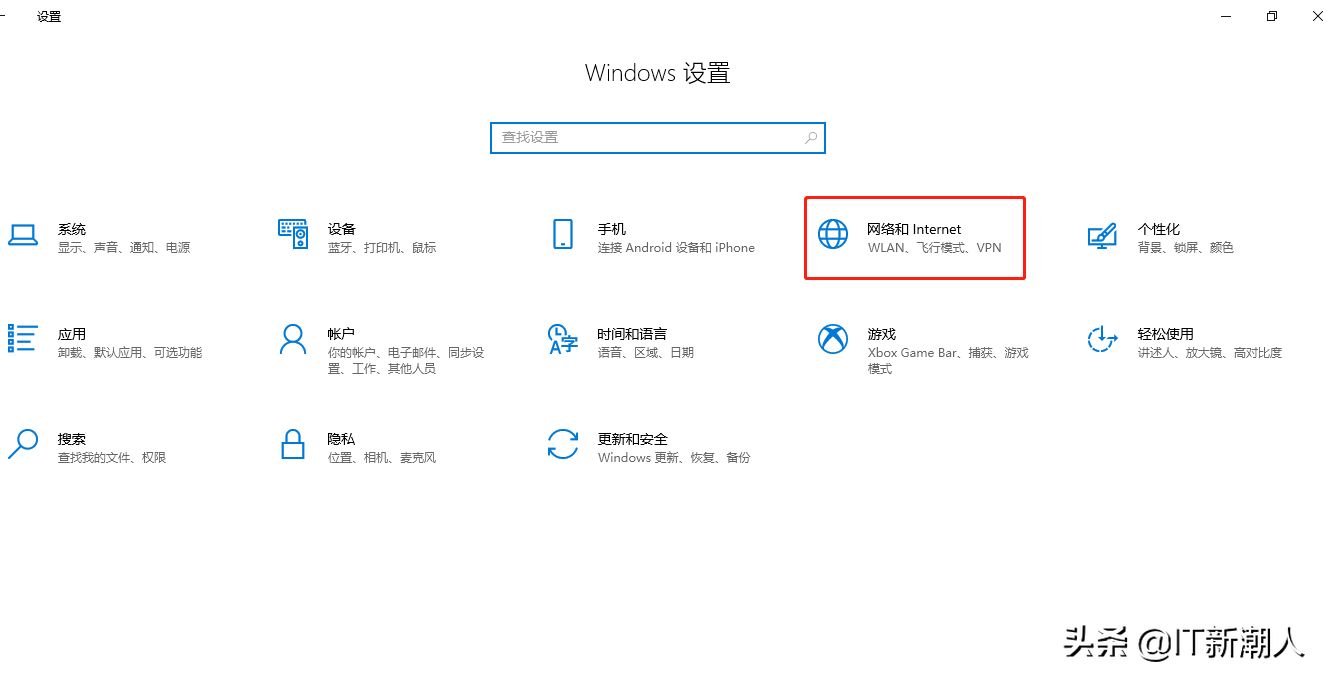
在打开窗口中,选中“更改适配器选项”并打开
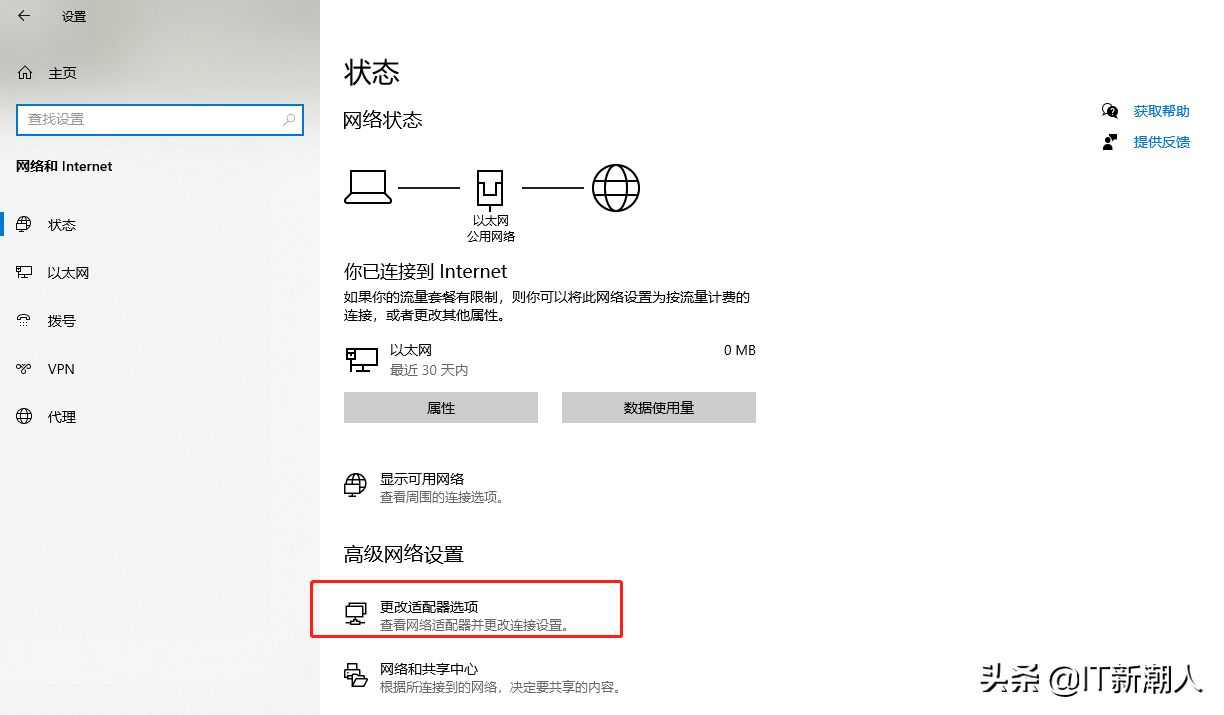
在这里就可以看到你电脑上的所有网络状态,是否断开或者没有获取到IP地址
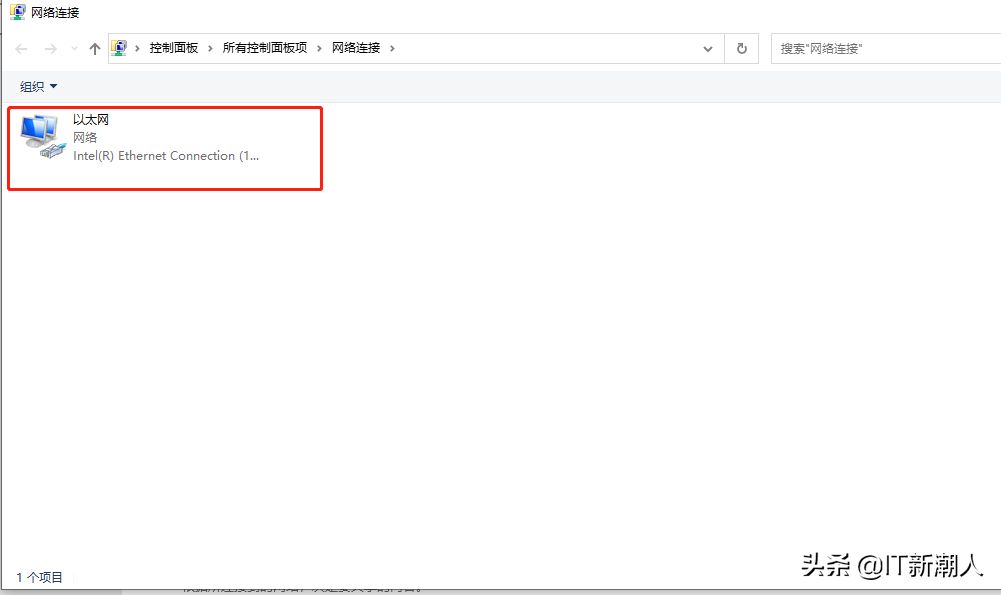
2、检查IP地址获取是否正常。右键选中网卡,点击“状态”,再选中,详细信息,就可以看到本机上的IP地址情况
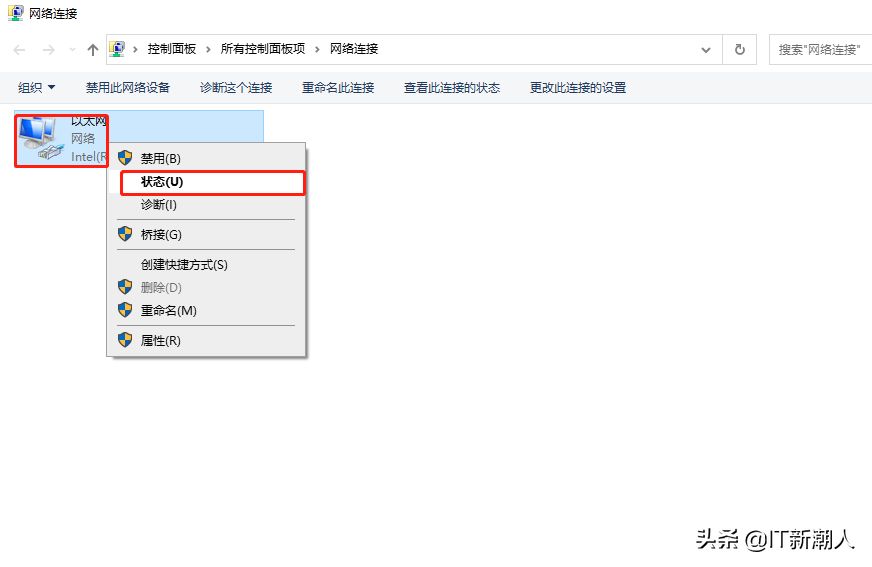
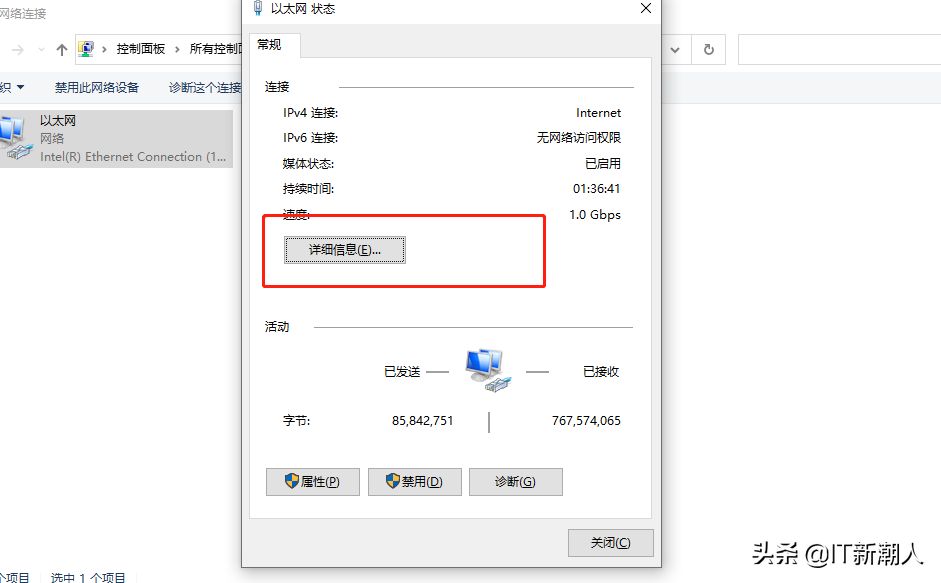
一般获取到的IP地址都是192开头的(特殊设置的除外),如果没有获取到IP地址,就表示你的网线有问题或者路由器没有开启DHCP服务,需要检查这两项
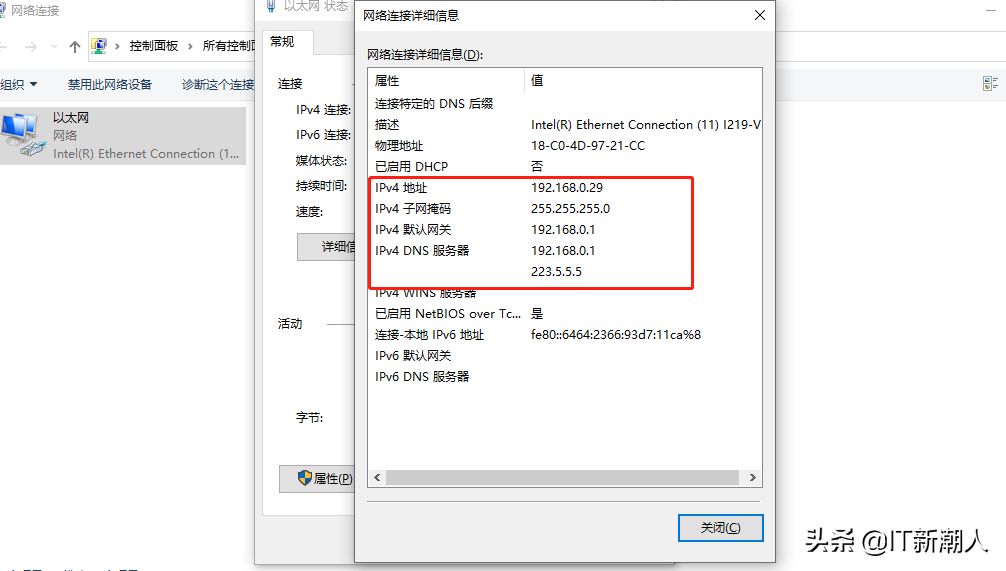
3、检查网关、IP协议、DNS是否正常
按下【Win+R】组合键打开“运行“,输入“CMD”打开系统命令窗口
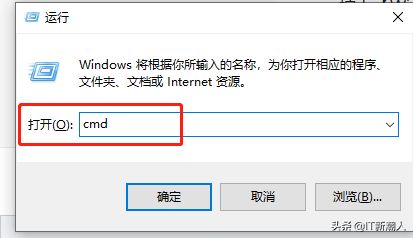
输入ping 127.0.0.1 看是否会返还数据,如果有数据返还就表示本机的IP协议没有问题。
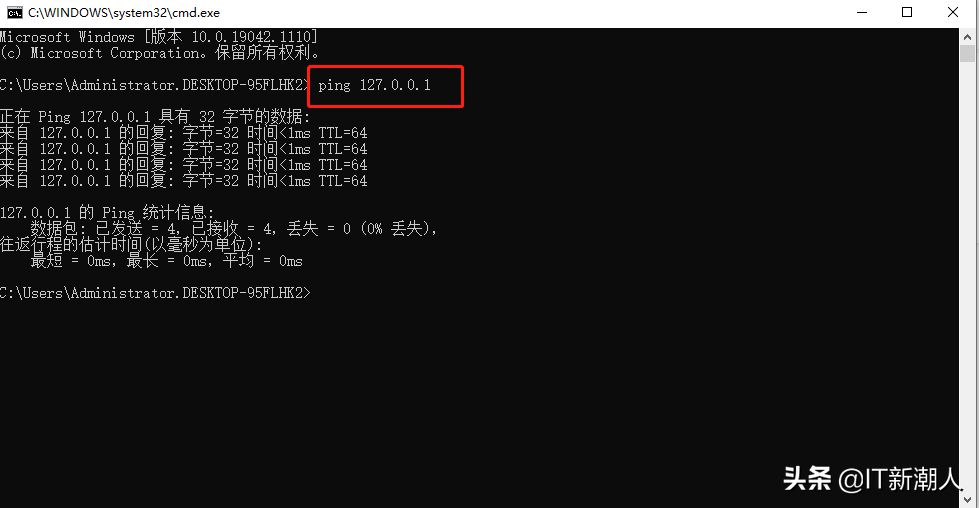
输入ping 192.168.0.1(路由器的网关,在步骤了中的详细信息中可以找到),查看通往路由器的网关是否正常,如果不正常就表示电脑的网线或者路由器有问题,要在这两个去找原因。
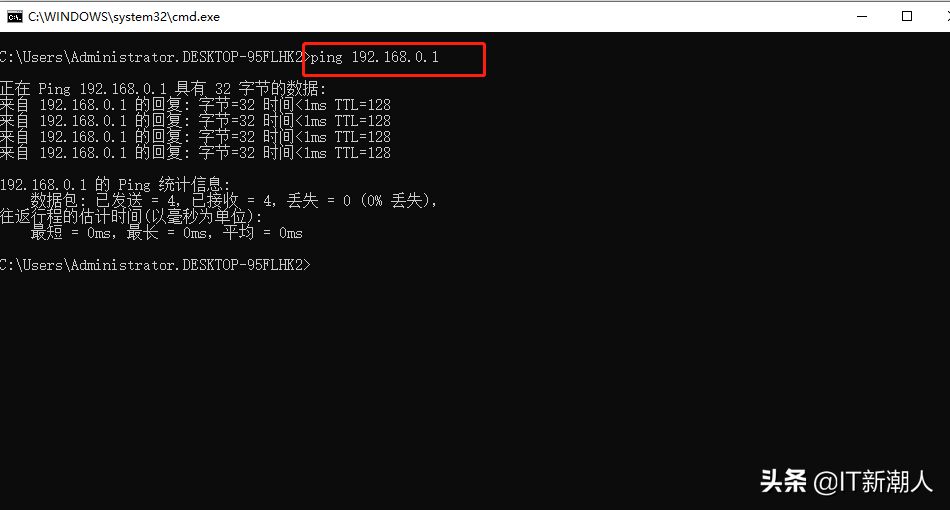
输入ping baidu.com,检查电脑上的DNS是否有问题,如果没有返回数据就表DNS有问题,可以手动添加DNS。
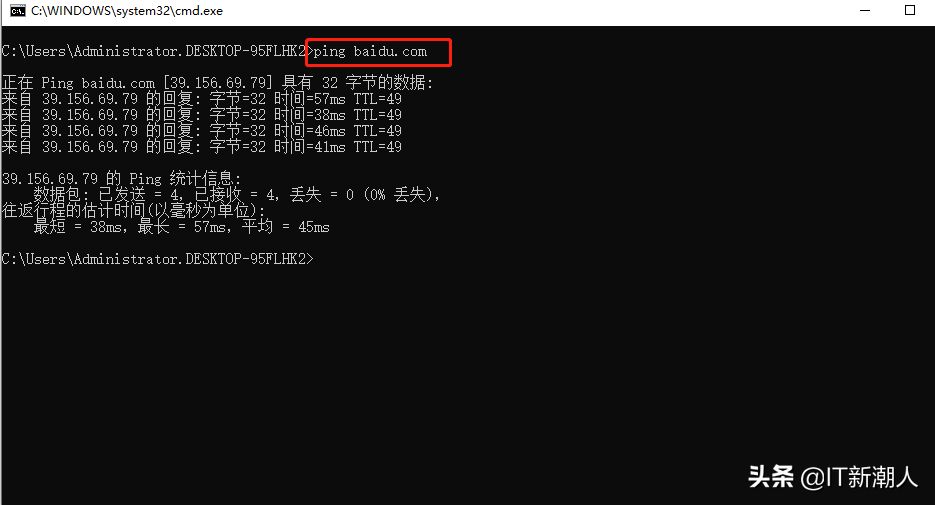
手动设置DNS,可以按以下操作
在上面的步骤2中,有一个打开网卡状态的,点击下方的“属性”
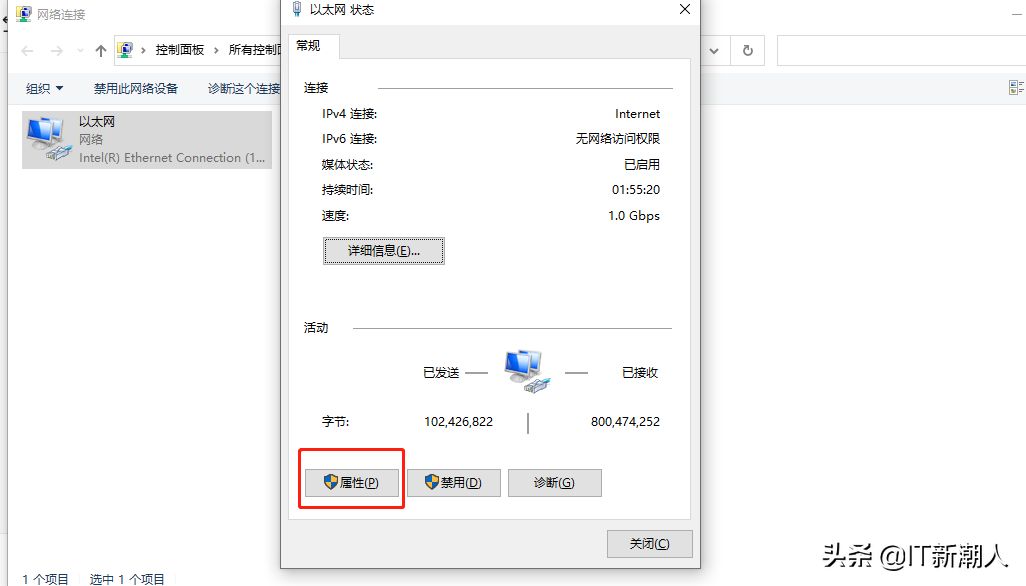
找到"internet 协议版本4 (TCP/IPV4)",点击下方的属性
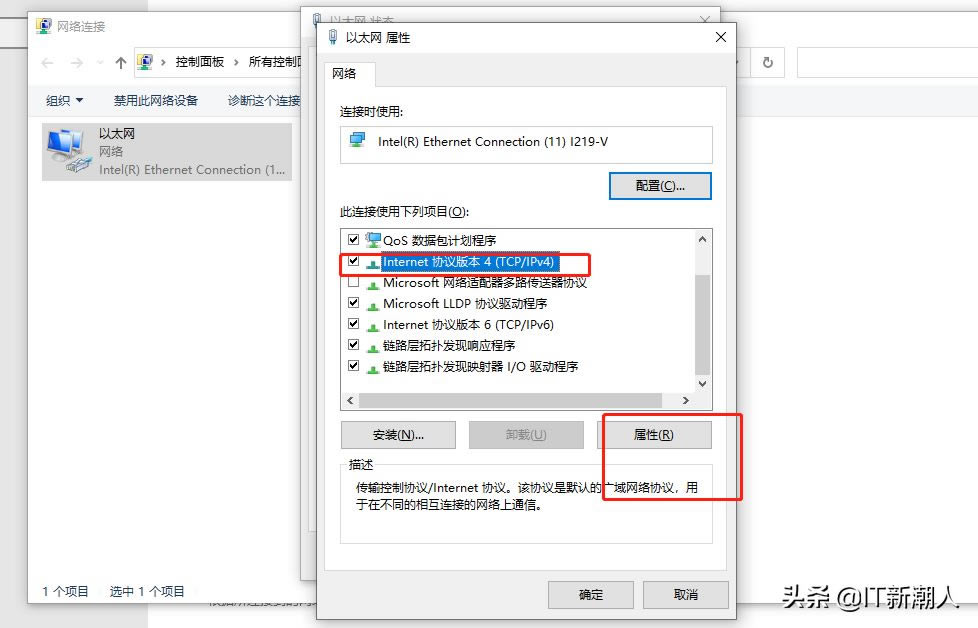
选中“使用下面的DNS服务器”,手动输入DNS地址(建议地址:223.5.5.5),确定就可以了。
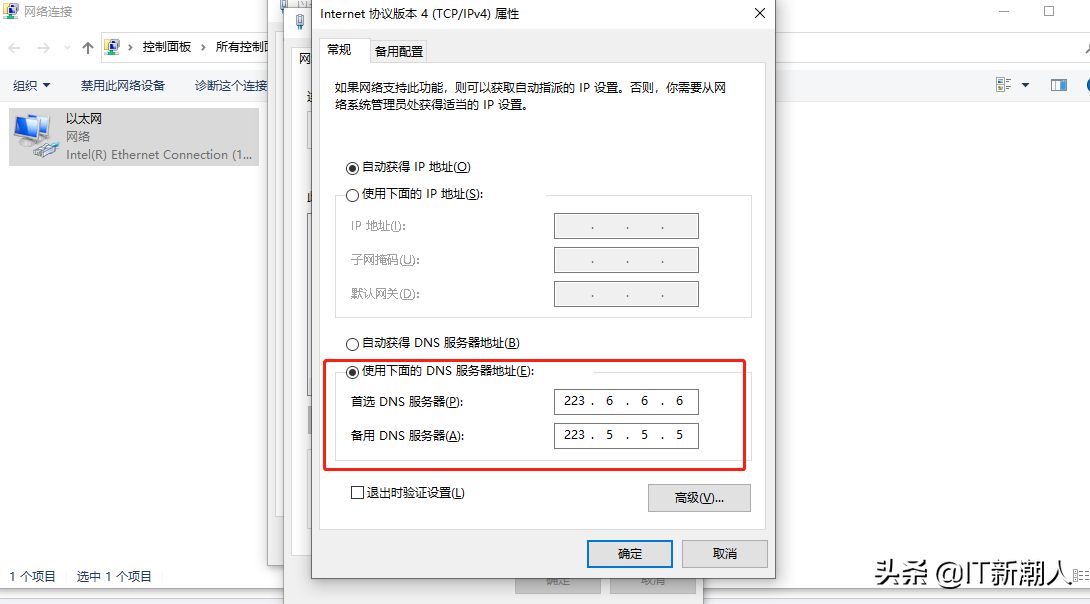
以上是无法上网的正确检测步骤,有不明白可以留言,免费解答,记得点赞哦。
关键词:教你正确检测网络的步骤(网络检测如何使用)